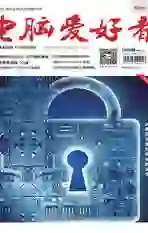图片处理 不装软件不用搜
2015-09-10云飞
云飞
搜图、看图、截图、下图、修图、制图,面对这些常见的图片处理任务,你用什么方式进行?抛弃“臃肿”的传统大型图像处理软件,不用繁琐而功能简单的网页搜索和在线服务,借助于一些专门的图片处理Web轻应用,即可轻松完成图片处理任务。
如果对网上看到的一幅图片不满意,想搜索素质更好的相关的类似图片,也不用再到Google图片频道以图搜图,添加“图片搜索”或“谷歌相似图片搜索”的Web轻应用即可搞定。添加轻应用后,在网页图片上点击右键,选择“搜索相似图片”或“Search Google with this image”命令,就能很快搜索出相似的图片(图2)。

是不是觉得普通的方式浏览图片太千篇一律?那就换种方式,以3D的模式来看图吧。给浏览器添加名为Image Search by Cooliris的Web轻应用,就可以用3D墙的方式来浏览Google搜索的图片了。这样能获得更好的浏览体验,并能更快捷地找到并保存所需的图片(图3)。
有的网页很有收藏价值,但由于网页设计采用了防拷贝技术,因此无法直接复制文字或图片。这时,最快捷的方法莫过于将整个网页存成图片。但是网页过长,往往达到屏幕长度的若干倍,即便用专业抓图软件也不便截取。这时,可通过截图Web轻应用来完成。在360安全浏览器中,已集成一个“截图”轻应用,点击扩展栏上的“截图”按钮,即可看到丰富的截图功能,其中有包括“保存完整网页为图片”(也可用Ctrl+M快捷键来完成网页的截取)。如果要截取屏幕上的任意区域位置,用Ctrl+Shift+X快捷键组合来完成。若组合键与其他软件的组合键相冲突,可点击“截图→指定区域截图”菜单项进行截取。该截图工具不仅能完成图片的保存,还可以用文字和线条对图片进行涂鸦、进行网络分享、将截图收藏到云盘等(图4)。
除了将网页本身截取为图片之外,有时我们还希望下载网页中的某些图片。借助于“图片助手(ImageAssistant)”Web轻应用,可达到灵活下载网页图片的目的(图5)。在要抓取图片的网页中点击图片助手按钮,会自动检测出本页存在的各类图片数量,从“图片类型”中选择要下载的图片类型,指定分辨率大小,单击“下载选中”按钮,即可获得自己想要的图片(图6)。

美图秀秀你一定不陌生吧!不安装能不能用?当然可以!我们可以添加一个Web轻应用按钮,从服务器端运行它即可。添加美图秀秀轻应用图标到浏览器之后,只需点击“美图秀秀网”按钮,即可随时调用服务器版的美图秀秀了,一切更加简单(图7)。具体操作类似桌面版。